Gebruik systeemsjablonen om pagina's met foutmeldingen, aanmeldingen en wachtwoordprompts aan te passen
Laatst bijgewerkt: april 12, 2024
Beschikbaar met elk van de volgende abonnementen, behalve waar vermeld:
|
|
|
|
| Legacy Marketing Hub Basic |
Systeemsjablonen worden gebruikt voor bepaalde typen pagina's die automatisch door HubSpot worden gegenereerd.
Let op: sjablonen met slepen en neerzetten zijn niet beschikbaar in Content Hub Starter. In plaats daarvan moet je systeempagina's maken met HTML + HubL-sjablonen.
Soorten systeempagina sjablonen in HubSpot
- Foutpagina: 404- en 500-foutpagina's om je gebruikers te laten weten dat ze op een pagina zijn gekomen die niet bestaat of dat er een technisch probleem is opgetreden.
- Wachtwoordpromptpagina: een wachtwoordpromptpagina voor alle inhoud die je met een wachtwoord hebt vergrendeld.
- Abonnementspagina: de pagina met abonnementsvoorkeuren waar uw e-mailontvangers de e-mailtypen waarop ze zijn geabonneerd kunnen beheren en zich voor alle e-mails kunnen afmelden. Werk deze sjabloon bij om uw contactpersonen te betrekken bij het inschrijvingsproces (leg bijvoorbeeld uit hoe uw contactpersonen zich weer kunnen aanmelden voor bepaalde e-mailtypen , zodat ze zich opnieuw kunnen inschrijven als ze van gedachten veranderen).
- Back-up afmeldpagina: een pagina die wordt weergegeven voor e-mailontvangers die zich proberen af te melden als HubSpot hun e-mailadres niet kan achterhalen.
- Abonnementenupdatepagina: de bevestigingspagina die wordt weergegeven wanneer een e-mailontvanger zijn abonnementsvoorkeuren bijwerkt.
- Zoekresultatenpagina: de pagina die zoekresultaten weergeeft wanneer bezoekers de zoekfunctie op de site gebruiken.
Naast de standaard HubSpot modules heeft elk type systeemsjabloon een speciale module die alleen aan dat type sjabloon kan worden toegevoegd. Een wachtwoordpromptmodule is bijvoorbeeld alleen beschikbaar bij het maken van een wachtwoordpromptsjabloon.
Let op: aangepaste systeemsjablonen kunnen worden geselecteerd voor elk domein dat je als primair domein hebt gekoppeld. Alle extra domeinen die zijn aangesloten in de domeinmanager zullen de systeemsjablonen gebruiken die zijn opgegeven als Standaard voor alle domeinen in uw instellingen.
Maak een nieuwe systeem sjabloon
- Ga in je HubSpot-account naar Inhoud > Design Manager.
- Klik linksboven op het vervolgkeuzemenu Bestand en selecteer Nieuw bestand.
- Selecteer in het dialoogvenster Slepen en neerzetten. Als je een Content Hub Starter-abonnement hebt, moet je in plaats daarvan HTML & HubL selecteren.
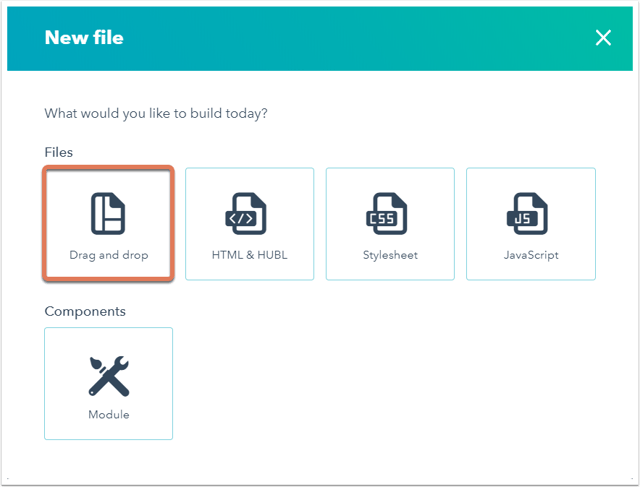
- Klik op het vervolgkeuzemenu Sjabloontype en selecteer een Systeemsjabloon.
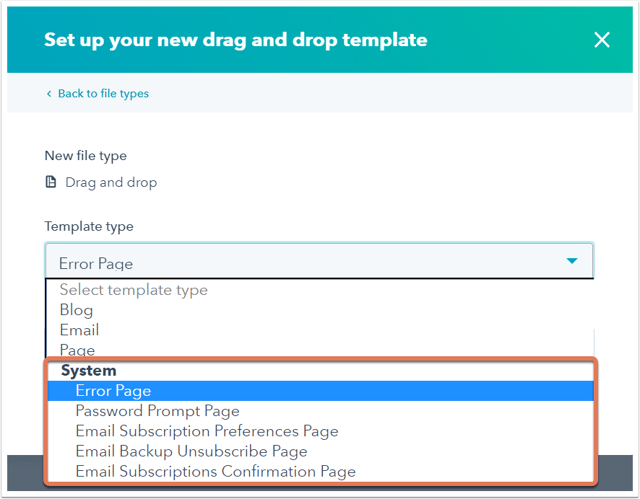
- Voer een bestandsnaam in voor je sjabloon.
- Om de bestandslocatie bij te werken, klik je in het gedeelte Bestandslocatie op Wijzigen en selecteer je de map waaraan je het bestand wilt toevoegen.
- Klik op Maken.
Uw systeemsjabloon aanpassen
Nadat uuw systeemsjabloon hebt gemaakt,
kuntu deze structureren en aanpassen. U kunt stylesheets aan uw systeemsjabloon koppelen op sjabloonniveau.
Om de standaardinhoud aan te passen die wordt weergegeven in de sjabloonmodules, klikt u op een module en past u in het rechterpaneel de instellingen aan in de sectie Standaardinhoud . Deze instellingen verschillen afhankelijk van het type sjabloon. De standaardinhoud bepaalt wat de eindgebruiker ziet.
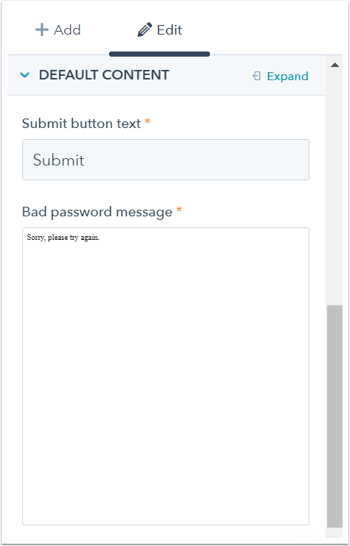
Pas je systeemsjablonen toe in je instellingen
Nadat je je systeemsjablonen hebt aangepast, pas je ze toe op je site in je HubSpot-instellingen.
Selecteer je fout- en wachtwoordprompt paginasjablonen
- Klik in je HubSpot-account op het settings instellingen-pictogram in de bovenste navigatiebalk.
- Navigeer in het linker zijbalkmenu naar Inhoud > Pagina's. Klik op het tabblad Systeempagina's. Klik op het tabblad Systeempagina's.
- Klik op het tabblad Systeempagina's.
- Klik op de bijbehorende vervolgkeuzemenu's om de sjablonen voor je 404-foutpagina, 500-foutpagina, wachtwoordpromptpagina en pagina met zoekresultaten te selecteren
- .
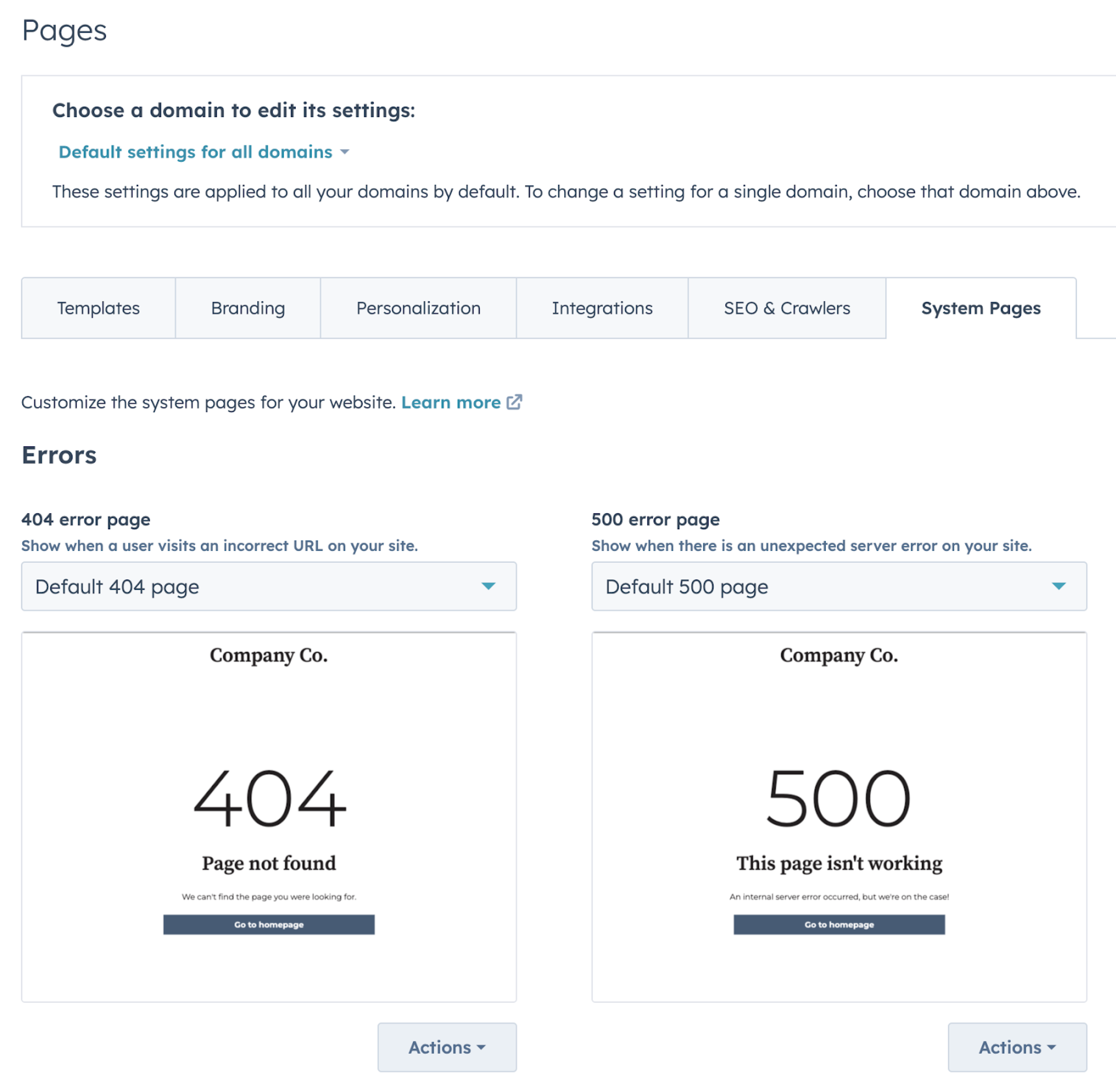
- Klik linksonder
- Opslaan als u klaar bent.
Selecteer uw sjablonen voor de pagina voor e-mailabonnementen
- Klik in je HubSpot-account op het settings instellingen-pictogram in de bovenste navigatiebalk.
- Navigeer in het linker zijbalkmenu naar Marketing > E-mail.
- Klik op het tabblad Abonnementen.
- Klik op de bijbehorende vervolgkeuzemenu's om de sjablonenvoor de voorkeurenpagina voor abonnementen, de back-uppagina voor het afmelden en de bevestigingspagina voor het bijwerken van abonnementen te selecteren.
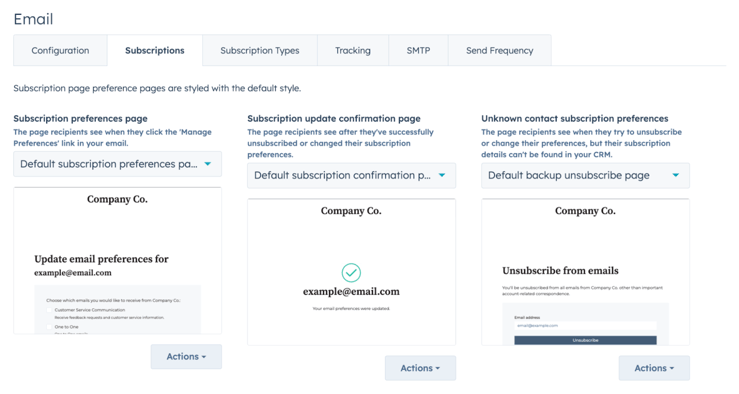
- Als u klaar bent, klikt u linksonder op Opslaan .
